لا جدال في أن WhatsApp هو الأكثر شعبية حالياً بين تطبيقات المراسلة، إذ يلجأ إليه مليارات المستخدمين يومياً لإرسال الرسائل النصية وإجراء مكالمات الفيديو مع أصدقائهم أو أفراد عائلتهم. والواقع أن ميزة مكالمات الفيديو في WhatsApp مفيدة جداً لدرجة أن الناس لا تفكر مجرد تفكير في البحث عن بدائل.
ومع ذلك، إن حاولت استخدام التطبيق على حاسوبك، مكتبياً كان أو محمولاً، فستتفاجأ أنه لن يسمح لك بإجراء مكالمات الفيديو. قد يخيب أملك هنا ولكنها الحقيقة: لا يمكنك استخدام Whatsapp desktop إلا للرسائل النصية. لكن ولحسن الحظ، هناك طرق للتحايل حول هذه المشكلة وإجراء مكالمة فيديو على Whatsapp desktop سنقدم لك في هذا الدليل بعض الحيل التي تجنّبك عناء البحث عن هاتفك في كل مرة تود فيها إجراء مكالمة فيديو.
الجزء الأول: كيف يمكنني إجراء مكالمات فيديو على Mac؟
أفضل الطرق لإجراء مكالمة فيديو على WhatsApp في Mac هي استخدام محاكٍ يسمح لك بنقل بيئة هاتفك الذكي إلى الحاسوب، والبرنامج الذي نقترحه لهذه المهمة على Mac هو Bluestacks Emulator. هذا البرنامج عبارة عن محاكٍ لنظام Android يساعدك على تشغيل نظام Android قائم بذاته ضمن الحاسوب، مما يعني أنك ستكون قادراً على تحميل WhatsApp من متجر تطبيقات Google واستخدام ميزة مكالمات الفيديو الموجودة فيه وكأنك أمام هاتف Android حقيقي.
إليك خطوات عملية استخدام Bluestacks لمحاكاة نظام Android على Mac وإجراء مكالمة فيديو على WhatsApp:
الخطوة 1 - توجه إلى موقع Bluestacks الرسمي وحمل الإصدار المتوافق مع Mac. افتح معالج التثبيت واتّبع التعليمات الظاهرة على الشاشة لتثبيت المحاكي على نظام Mac.
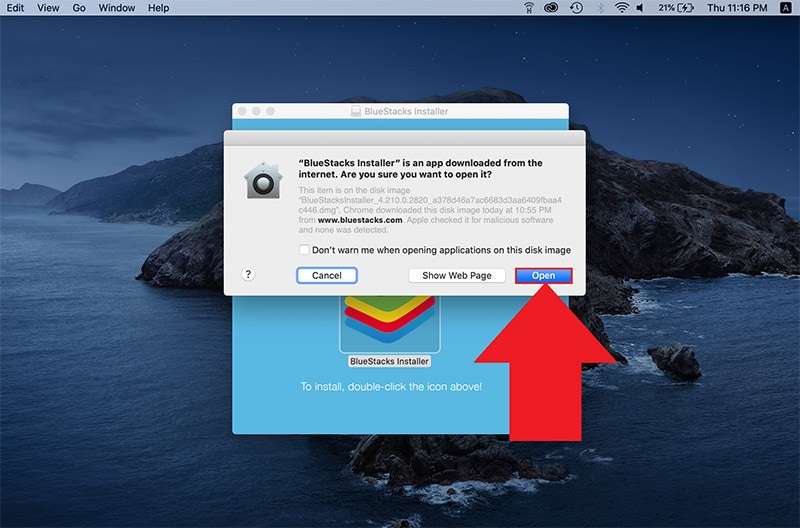
الخطوة 2 - فور اكتمال عملية التثبيت، سيطلب منك اختيار حساب Google، وهنا يمكنك استخدام حسابك الموجود سلفاً أو إنشاء حساب جديد.
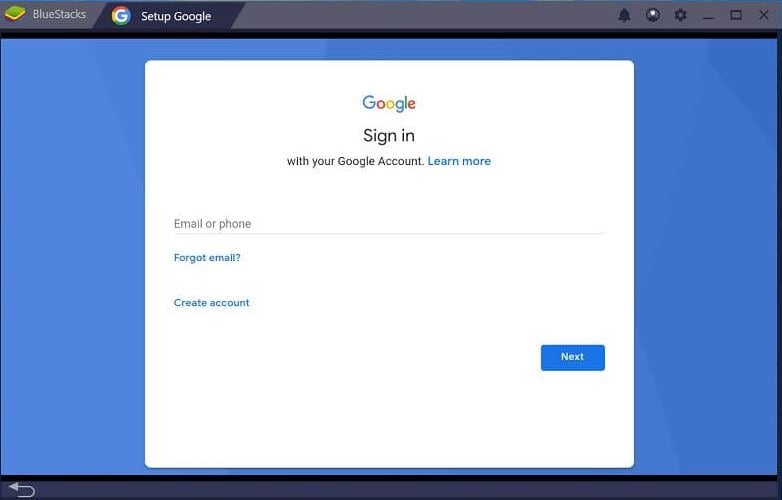
الخطوة 3 - سيتم الآن تحويلك إلى واجهة Bluestacks الرئيسية. انقر على أيقونة متجر تطبيقات Google وابحث عن Whatsapp، ثم انقر على زر «التثبيت» لتثبيت التطبيق ضمن المحاكاة.
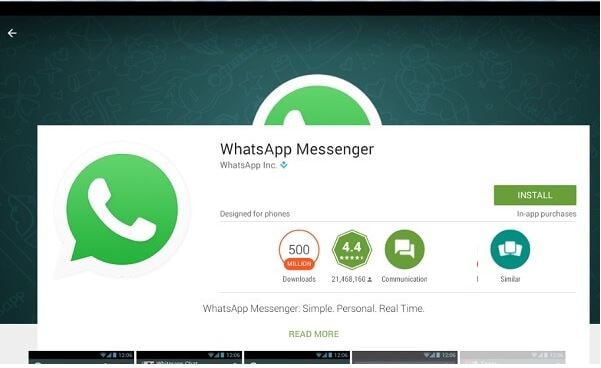
الخطوة 4 - افتح Whatsapp واتبع الخطوات المطلوبة لتسجيل حساب فيه.
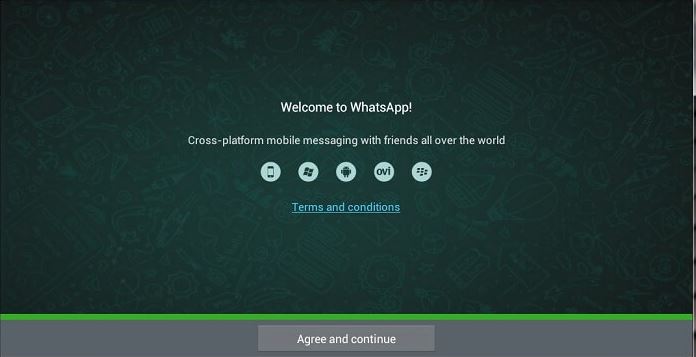
الخطوة 5 - انتهينا، يمكنك الآن تشغيل WhatsApp الخاص بالجوال على حاسوب Mac. انقر على أحد جهات الاتصال ثم على الأيقونة «مكالمة فيديو» لإجراء مكالمة فيديو فورية معه.

مثلما يسمح لك Bluestack بمحاكاة بيئة Android، فهناك عدة محاكيات أخرى يمكنك استخدامها لمحاكاة بيئة iOS على Mac. إلا أن هذه المحاكيات لبيئة iOS تفتقر للقوة الوظيفية وربما ليست الخيار الأفضل لإجراء مكالمات فيديو على WhatsApp في Mac.
الجزء الثاني: كيف يمكنني إجراء مكالمات Whatsapp فيديو على PC؟
في حال كنت من مستخدمي Windows، فبإمكانك استخدام Bluestacks هنا أيضاً لمحاكاة بيئة Android على PC وتشغيل Whatsapp بسهولة. وهناك عموماً عدة محاكيات لبيئة Android في Windows وهي أفضل نسبياً من Bluestacks، بعد اختبار عدة أدوات، استقر اختيارنا على أشدها سلاسة وسرعة وهي LD Player. يستعمل أكثر المستخدمين هذا التطبيق من أجل الألعاب، ولكنه يصلح أيضاً لإجراء مكالمات فيديو على الحاسوب. يعدّ هذا التطبيق خياراً مناسباً للمستخدمين الذي جربوا Bluestacks ويريدون الانتقال إلى بديل أخف،
وإذا كنت منهم فقم بتثبيت LD Player واتباع التعليمات المبينة أدناه:
الخطوة 1 - بعد تثبيت LD Player بنجاح، افتح التطبيق وثبته بنفس طريقة تثبيت تطبيقات Android على الهاتف الذكي.
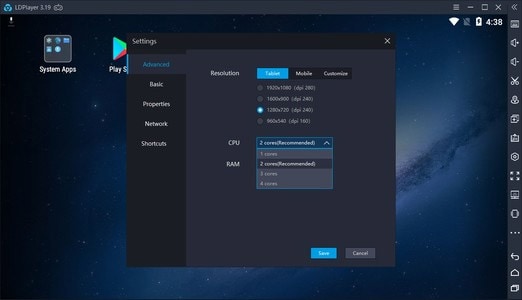
الخطوة 2 - من الشاشة الأساسية، افتح متجر تطبيقات Google وقم بتثبيت WhatsApp منه.
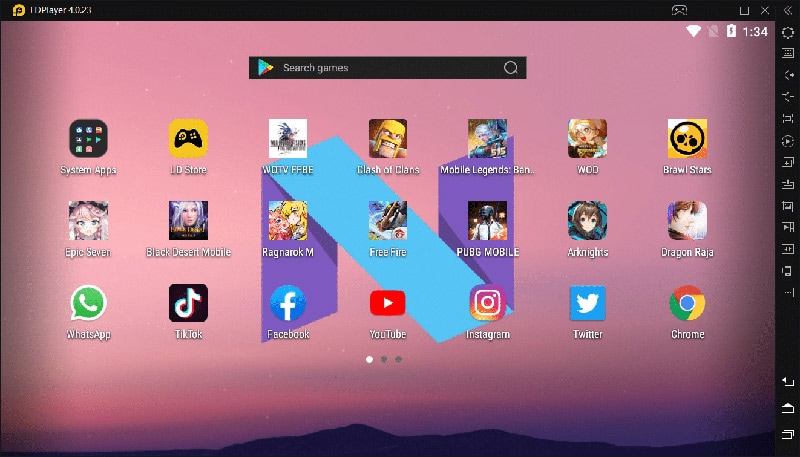
الخطوة 3 - مرة أخرى، قم بتثبيت WhatsApp باستخدام رقم هاتفك وافتح فيه محادثة معينة، وانقر بعد ذلك على أيقونة «الفيديو» لبدء مكالمة فيديو على WhatsApp في PC.
يمكنك هكذا إجراء مكالمة فيديو على WhatsApp في الحاسوب وتوفير الوقت المستخدم للمحادثات الهامة.
الجزء 3: نصائح لاستعادة بيانات Whatsapp على PC
بما أننا نتحدث عن WhatsApp، فلم لا نتطرق إلى استعادة بياناته أيضاً. هناك العديد من الأسباب المحتملة التي قد تدفع المرء لتخزين نسخة احتياطية آمنة على الحاسوب من بيانات WhatsApp، وربما استعادتها إلى أجهزة أخرى. ونظراً لعدم وجود طريقة مباشرة لهذا الأمر، فلا مفر من اللجوء إلى برنامج مخصص لتلك المهمة،
وأفضل برنامج لذلك وفقاً لخبرتنا هو Dr.Fone WhatsApp Transfer . هذا البرنامج عبارة عن أداة احترافية لنقل بيانات WhatsApp، وسيساعدك في تصدير كافة دردشاتك في WhatsApp من iPhone إلى Android وبالعكس.
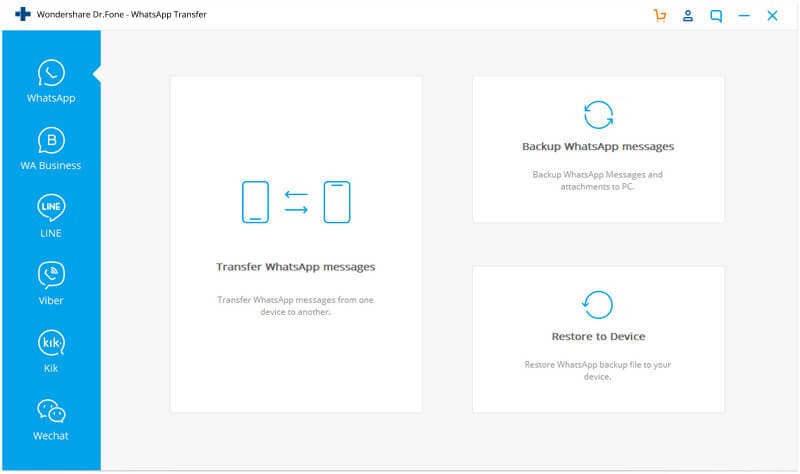
هذا البرنامج مزود بميزة «النسخ الاحتياطي والاستعادة» القادرة على نسخ كافة بيانات WhatsApp احتياطياً على PC، وهي مفيدة جداً لأولئك الذين يريدون الاحتفاظ بنسخة احتياطية من بيانات WhatsApp دون أن يضطروا لإنشاء نسخة من كامل بيانات الجهاز عبر iCloud أو Google Drive.
الميزات الرئيسية:
دعنا نعرفك ببعض الميزات الرئيسية لهذا البرنامج، والتي تجعل منه أداة جديرة بالاعتماد للنسخ الاحتياطي والاستعادة من WhatsApp إلى الحاسوب.
- نقل دردشاتك WhatsApp من iPhone إلى Android.
- إنشاء نسخة احتياطية من بيانات WhatsApp واستعادتها بنقرة واحدة.
- يمكن استخدامه للنسخ الاحتياطي من برامج مراسلة أخرى مثل KIK/Line/WeChat... إلخ.
فإن كنت تنوي تبديل هاتفك أو تريد فقط الحفاظ على بيانات WhatsApp آمنة، فعليك بتطبيق Dr.Fone - Whatsapp Transfer.
الخلاصة
صحيح أن تطبيق WhatsApp الأصلي أو المخصص للمتصفح لا يسمح بمكالمات الفيديو، ولكن باستخدام المحاكي يمكنك فعل ذلك بلا عناء. ما عليك سوى تثبيت أي واحد مما سبق ذكره من محاكيات بيئة Andrdoid ثم إجراء مكالمة الفيديو على WhatsApp من الحاسوب مباشرة.
WhatsApp Content
- 1 About WhatsApp
- WhatsApp Alternative
- WhatsApp Settings
- Change Phone Number
- WhatsApp Display Picture
- Read WhatsApp Group Message
- WhatsApp Ringtone
- WhatsApp Last Seen
- WhatsApp Ticks
- Best WhatsApp Messages
- WhatsApp Status
- WhatsApp Widget
- 2 WhatsApp Backup
- Backup WhatsApp Messages
- WhatsApp Online Backup
- WhatsApp Auto Backup
- WhatsApp Backup Extractor
- Backup WhatsApp Photos/Video
- 3 WhatsApp Message
- Transfer WhatsApp Messages
- Transfer WhatsApp from Android to Anroid
- Send WhatsApp Messages
- Export WhatsApp History on iPhone
- Print WhatsApp Conversation on iPhone
- 4 Whatsapp Recovery
- Android Whatsapp Recovery
- Restore WhatsApp Messages
- Restore WhatsApp Backup
- Restore Deleted WhatsApp Messages
- Recover WhatsApp Pictures
- Free WhatsApp Recovery Software
- Retrieve iPhone WhatsApp Messages
- 6 WhatsApp Tips & Tricks